Hur man spelar in röst på iPhone med hjälp av de tre bästa metoderna
 Postat av Lisa Ou / 23 november 2023 16:00
Postat av Lisa Ou / 23 november 2023 16:00Hälsningar! En av mina lärare gav mig i uppdrag att skapa ett tal för en aktivitet nästa vecka. Jag är dock inte säker på hur jag talar, så jag vill öva mitt tal först genom att spela in så att jag kan höra och förbättra mig själv efteråt. Kan någon föreslå en app eller metod för att röstinspelning på iPhone? Jag skulle uppskatta det mycket.
I varje enhet du köper eller använder kan du märka att en röstinspelare ständigt finns bland de förinstallerade apparna. Det beror på att det ofta används av användare, vilket gör röstinspelning till en typisk process på många enheter, inklusive en iPhone. Det kan användas under många omständigheter förutom scenariot ovan. Därför är det fördelaktigt att ha den på en iPhone.
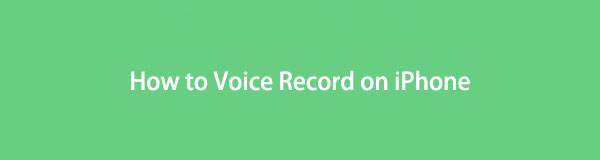
Du kan använda den för att spela in dig själv när du sjunger, pratar och mer, så att du kan upptäcka hur du låter för andra. På så sätt blir det lättare att veta vad som behöver förbättras. Med denna idé i åtanke har vi testat olika röstinspelningsmetoder online och samlat de ledande i den här artikeln. För att avslöja dem, fortsätt att scrolla igenom den här sidan.

Guide Lista
Del 1. Hur man röstinspelning på iPhone med hjälp av röstmemon
Om du är en långvarig iPhone-användare kanske du redan har sett Voice Memos-appen på din startskärm. Det är dock förståeligt om du aldrig har öppnat eller använt det eftersom vissa människor inte finner behovet av röstinspelning. Men om du plötsligt behöver funktionen nu har du tur, eftersom Voice Memos-appen är förinstallerad på iPhone. Det finns alltså inget behov av att hitta andra inspelare att installera, särskilt om du bara behöver en enkel röstinspelningsapp.
Följ den okomplicerade processen nedan för att avgöra hur jag spelar in min röst på iPhone med appen Voice Memos:
steg 1Öppna din iPhone för att visa apparna på startskärmen och svep den sedan med fingrarna tills Röstmemor app visas. Efteråt, tryck på den, och dess gränssnitt som innehåller alternativen kommer att visas på skärmen.
steg 2För att börja spela in din röst, markera den nedersta skärmens cirkelikon, som är inspelningsknappen. Var så nära enhetens mikrofon som möjligt för att den ska fånga upp din röst ordentligt. När du är klar trycker du på den inringade fyrkantiga ikonen för att stoppa och spara inspelningen.
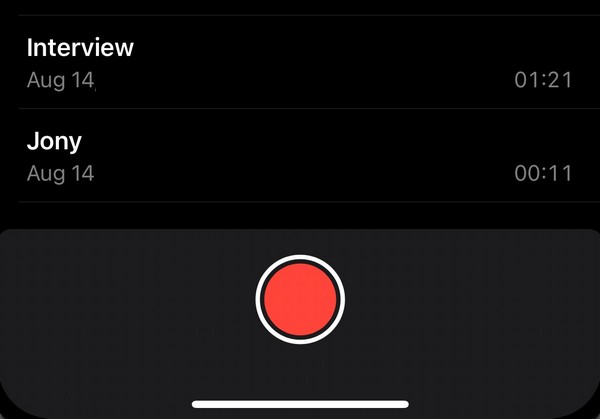
Med den nämnda informationen ovan måste du veta nu att Voice Memos-appen används främst för grundläggande röstinspelning. Men om du föredrar en metod som kan erbjuda högre kvalitet och fler fördelar, kommer följande del att vara till hjälp på din enhet.
Del 2. Hur man röstinspelning på iPhone med FoneLab Screen Recorder
När det gäller inspelning, FoneLab skärminspelare är bland de bästa programmen på datorn du förmodligen kommer att stöta på. Den har flera inspelningstyper, men i det här fallet kan du använda dess telefoninspelare, som kan röstinspelning på din iPhone. Det kräver bara en snabb anslutning mellan din iPhone och dator för att aktivera enhetens mikrofon och spela in din röst. Dessutom tar det inte mycket tid att installera programmet tack vare det användarvänliga gränssnittet.
Dessutom, FoneLab skärminspelare tillåter fler inspelningstyper på din iPhone och dator. Du kan använda den till skärminspelningsspel, ett särskilt fönster, webbkamera och läge. Således tycker många att det är mer funktionellt än de andra röstinspelningsteknikerna.
FoneLab skärminspelare låter dig fånga video, ljud, online handledning, etc. på Windows / Mac, och du kan enkelt anpassa storlek, redigera video eller ljud, och mer.
- Spela in video, ljud, webbkamera och ta skärmdumpar på Windows / Mac.
- Förhandsgranska data innan du sparar.
- Det är säkert och enkelt att använda.
Se de säkra riktlinjerna nedan som ett mönster för hur du spelar in din röst på iPhone med FoneLab skärminspelare:
steg 1Gå in på FoneLabs huvudsida för Screen Recorder och Gratis nedladdning knappen kommer att visas längst ned till vänster på sidan. Klicka på den för att spara programfilen och dubbelklicka sedan på den när den har laddats ned. Installationsprocessen kommer att följa, men den kommer att slutföras omedelbart, så starta programmet direkt efter för att köra det på din dator.
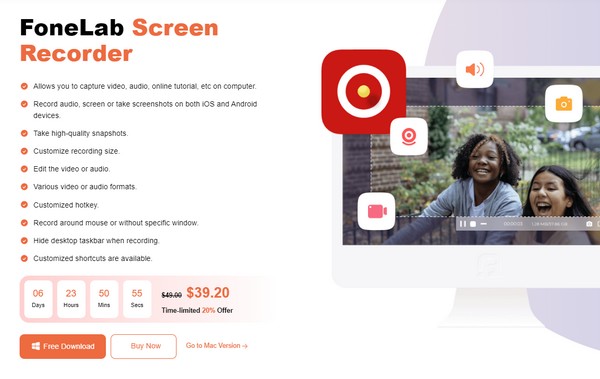
steg 2Huvudgränssnittet kommer att markera röst-, spel- och ljudinspelaren. Fokusera på den högra sidan för att se och klicka på liten telefonbox, Välj sedan iOS -inspelare på följande gränssnitt som din enhetstyp. Sätten att ansluta kommer sedan att följas.
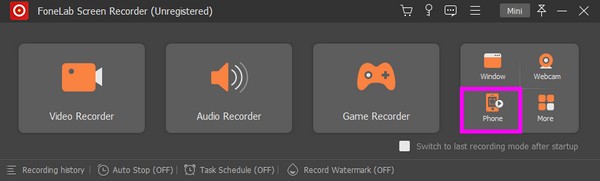
steg 3Direkt till avsnittet Ljudspegling för att se instruktionerna för att ansluta dina enheter. De måste vara under samma WLAN; Öppna sedan Kontrollcenter på din iPhone och expandera musikuppspelningsmenyn. Du får se FoneLab skärminspelare, så tryck på den för att ansluta framgångsrikt.
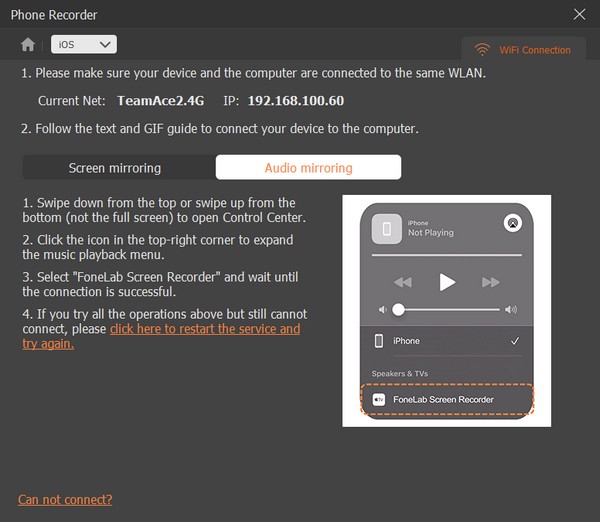
steg 4Inspelningsskärmen kommer att visas på din dator, och inspelningsknappen kommer att finnas längst ner i programgränssnittet. Klicka på den för att börja spela in din röst via din iPhone-mikrofon. Senare, återvänd gärna till det primära gränssnittet och använd de andra inspelningsfunktionerna när det behövs.
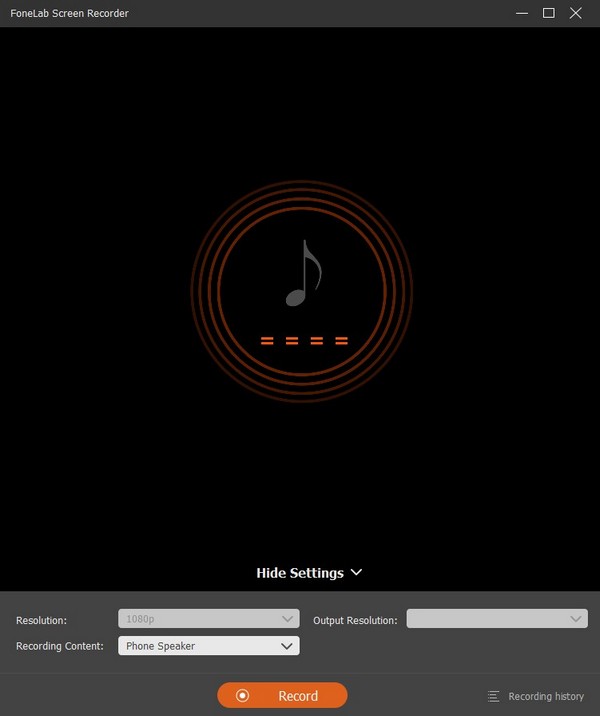
FoneLab skärminspelare låter dig fånga video, ljud, online handledning, etc. på Windows / Mac, och du kan enkelt anpassa storlek, redigera video eller ljud, och mer.
- Spela in video, ljud, webbkamera och ta skärmdumpar på Windows / Mac.
- Förhandsgranska data innan du sparar.
- Det är säkert och enkelt att använda.
Del 3. Hur man röstinspelning på iPhone genom en app från tredje part
Att installera en säker röstinspelare från App Store eller andra plattformar är också effektivt. Du måste dock vara försiktig med de inspelningsappar du laddar ner online, eftersom vissa kan skada din enhet. Men oroa dig inte. Vi rekommenderar Rev Voice Recorder för att säkerställa att du väljer en säker tredjepartsapp. Du kan få det på App Store, så det tar bara ett par ögonblick innan du lyckas installera röstinspelningsappen på din iPhone.
Följ de smidiga instruktionerna nedan för att använda röstinspelningsappen på iPhone, Rev Voice Recorder:
steg 1Skaffa Rev Voice Recorder på App Store och hantera sedan startalternativen och behörigheterna. Därefter kommer dess gränssnitt att presenteras på din iPhone-skärm.
steg 2För att börja spela in din röst, tryck på inspelningsknappen och befinn dig sedan på nära avstånd så att enhetens mikrofon kan fånga upp din röst. Du använder också Paus fliken för att vila, men tryck på Save när du är klar.
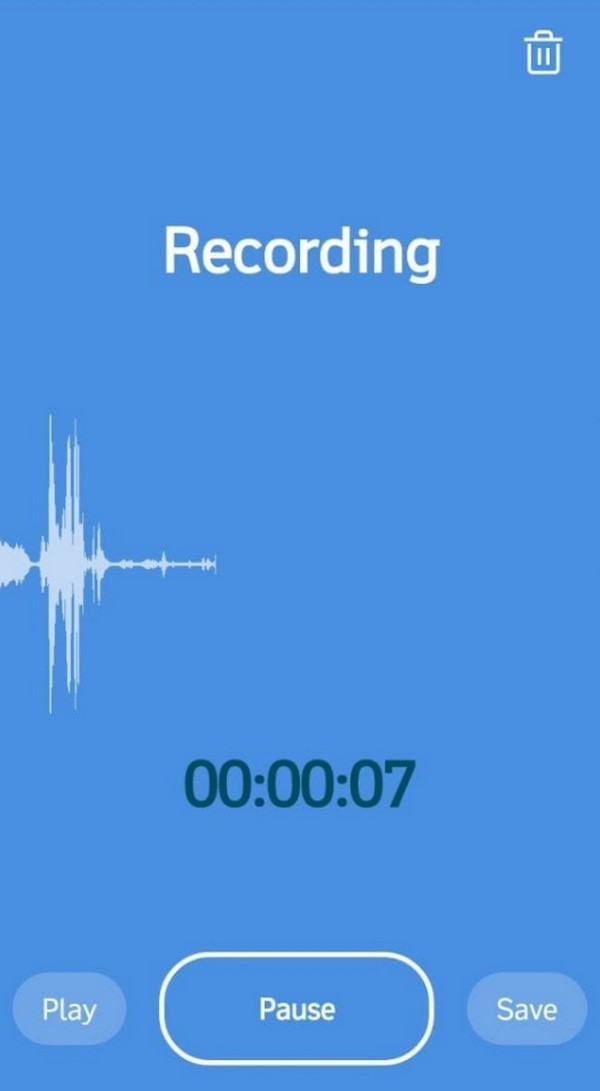
Rev Voice Recorder är en tillgänglig app perfekt för användare som gillar att ha rätt mängd bekvämligheter och funktioner. Men du måste också vara medveten om dess nackdelar för att vara rättvis. Vissa användare klagar på den låga kvaliteten på röstinspelningen, så du kan också uppleva detta ibland. Om detta är en nedgradering för dig, använd den tidigare istället.
FoneLab skärminspelare låter dig fånga video, ljud, online handledning, etc. på Windows / Mac, och du kan enkelt anpassa storlek, redigera video eller ljud, och mer.
- Spela in video, ljud, webbkamera och ta skärmdumpar på Windows / Mac.
- Förhandsgranska data innan du sparar.
- Det är säkert och enkelt att använda.
Del 4. Vanliga frågor om hur man röstinspelning på iPhone
1. Kan jag spela in konversationer på min iPhone?
Jo det kan du. Voice Memos-appen räcker för att spela in om du hänvisar till en konversation i den fysiska miljön. Det är dock bara en grundläggande inspelare, så kvaliteten kanske inte är så bra som du kan förvänta dig. Om du vill ha ett program som kan förbättra dina inspelningar, använd istället FoneLab Screen Recorder, eftersom det ger brusreducering och förstärkningsfunktioner, tar bort irriterande bakgrundsljud eller brus på dina inspelningar.
2. Hur gör jag röstinspelning på min iPhone med skärmen?
Använd den inbyggda skärminspelaren i din iPhone Control Center och se till att mikrofonen är aktiverad för att inkludera din röst. Alternativt kan du prova den här artikelns del 2-program, FoneLab skärminspelare. Den stöder skärminspelning med ljud på iPhone; därför kommer det att vara perfekt för ditt inspelningsmål.
Att spela in din röst på iPhone har gjorts enklare med hjälp av de ledande inspelningsteknikerna. Förlita dig på de givna instruktionerna ovan för en framgångsrik procedur.
FoneLab skärminspelare låter dig fånga video, ljud, online handledning, etc. på Windows / Mac, och du kan enkelt anpassa storlek, redigera video eller ljud, och mer.
- Spela in video, ljud, webbkamera och ta skärmdumpar på Windows / Mac.
- Förhandsgranska data innan du sparar.
- Det är säkert och enkelt att använda.
Nedan finns en videohandledning som referens.


